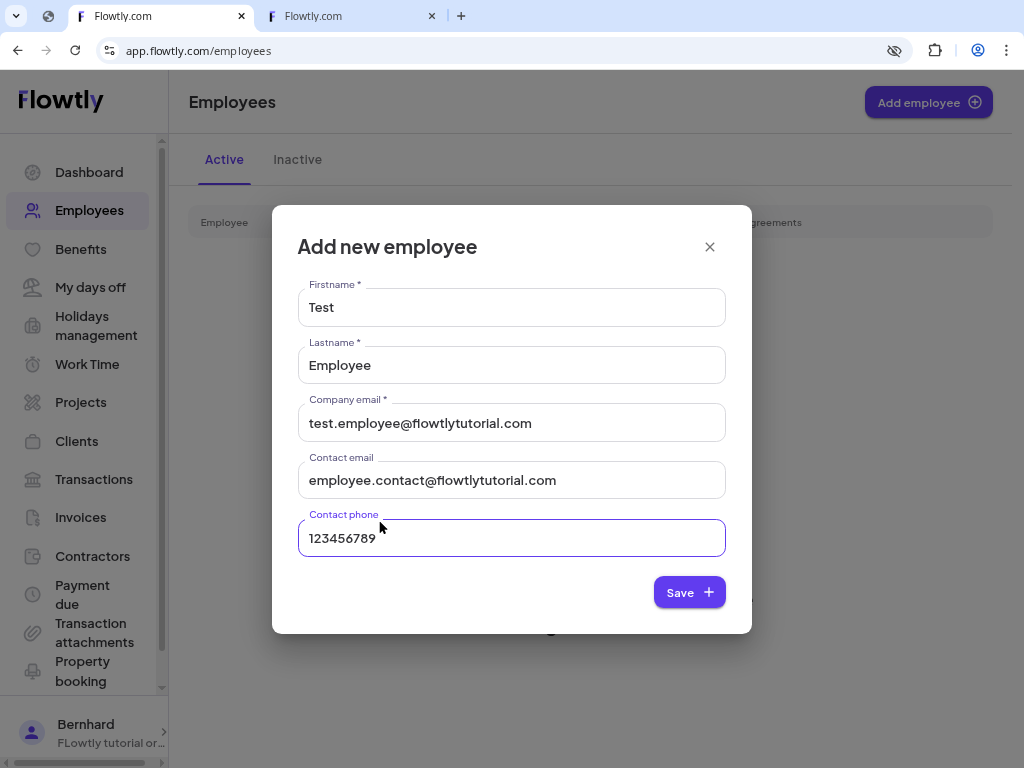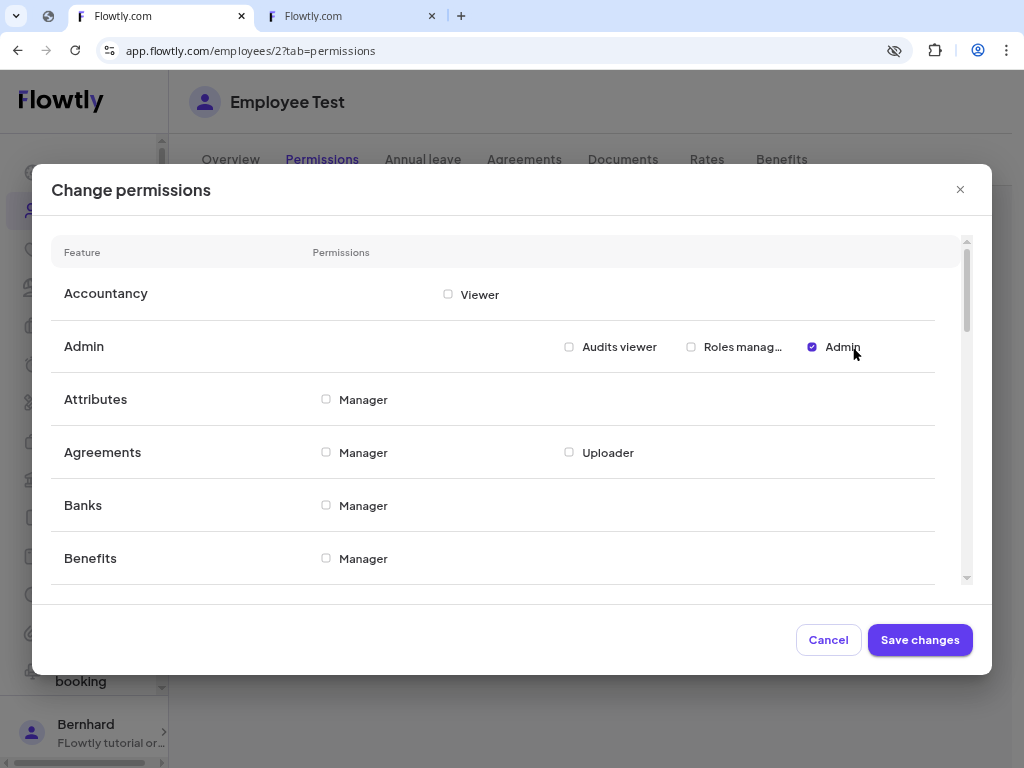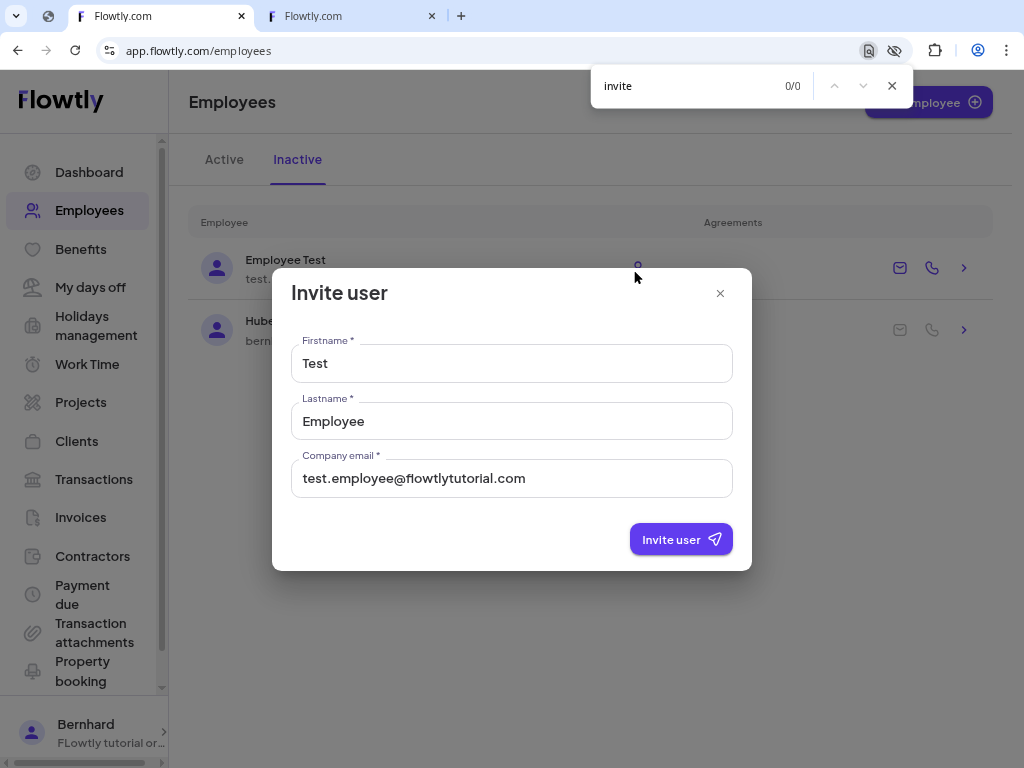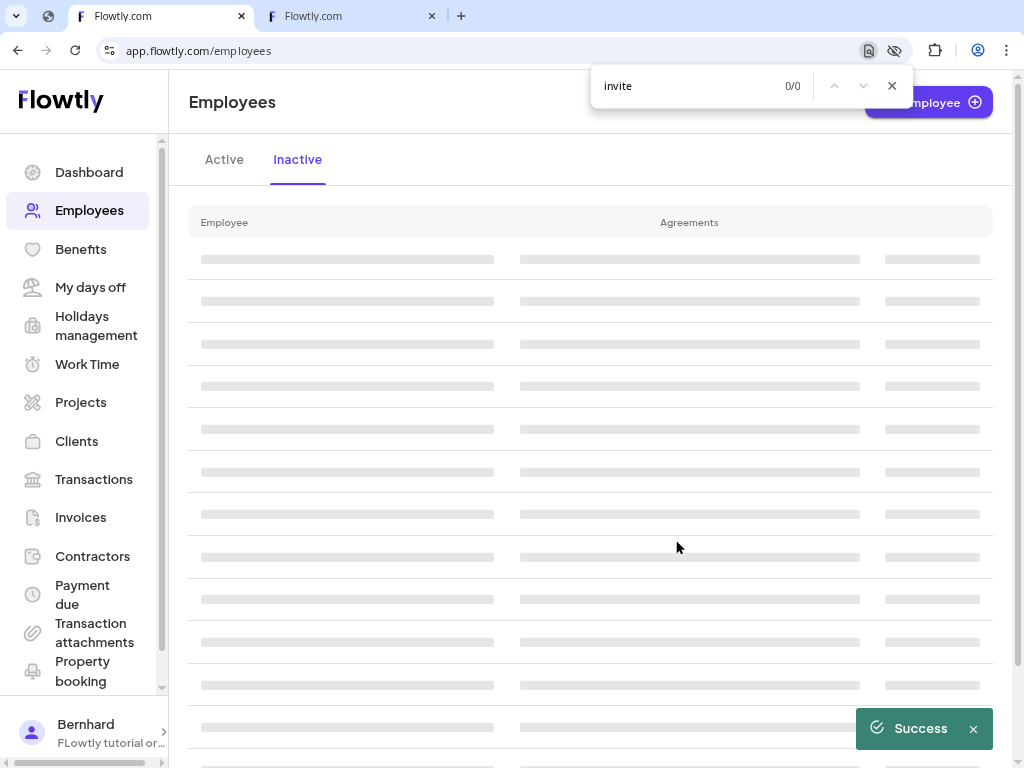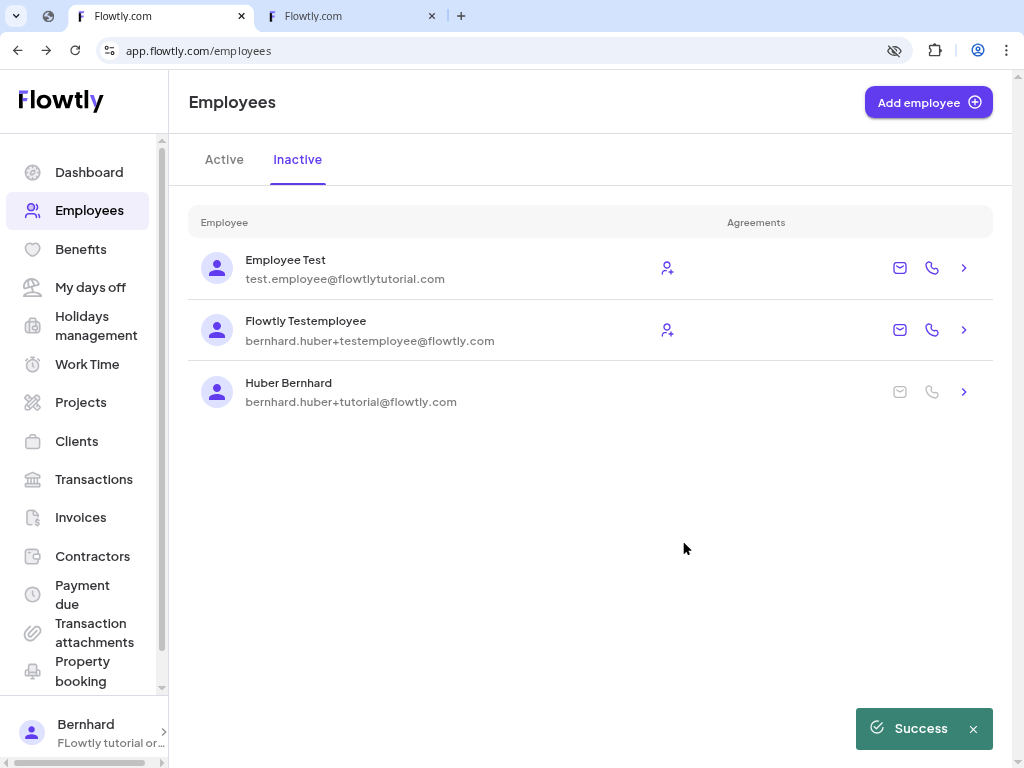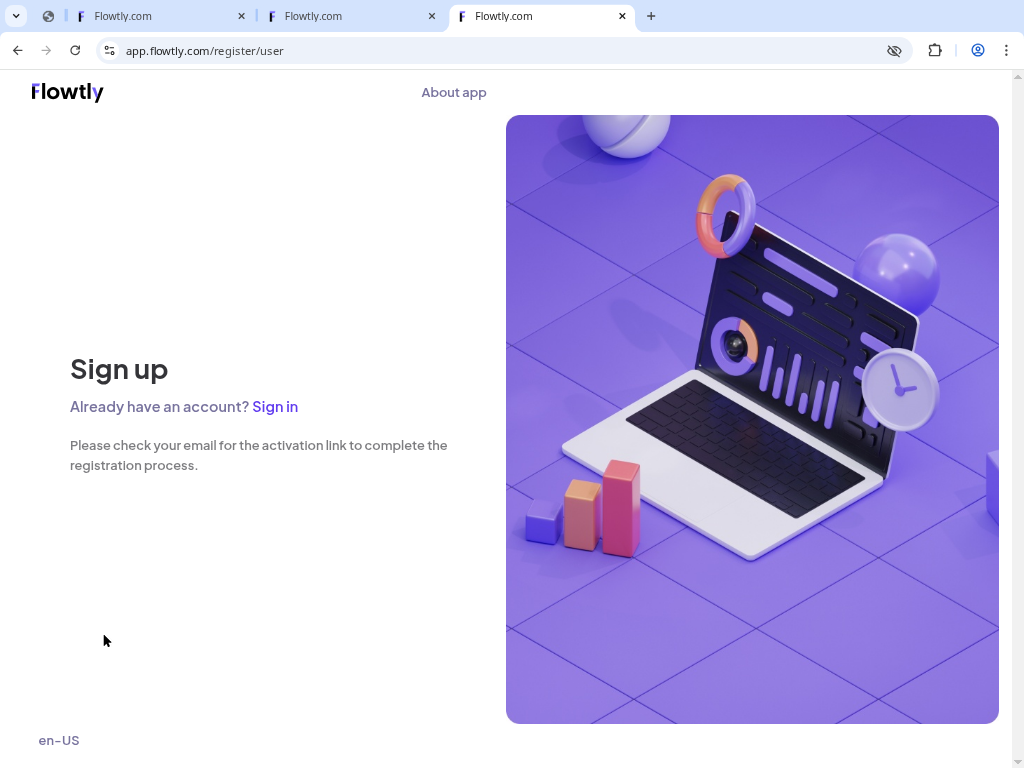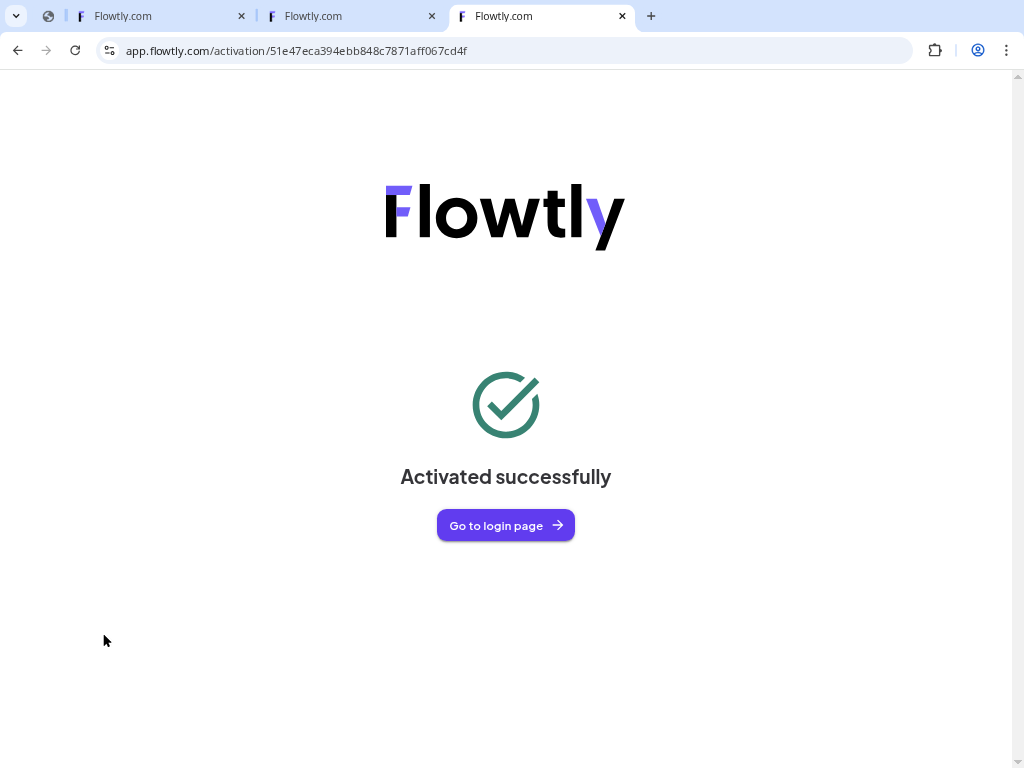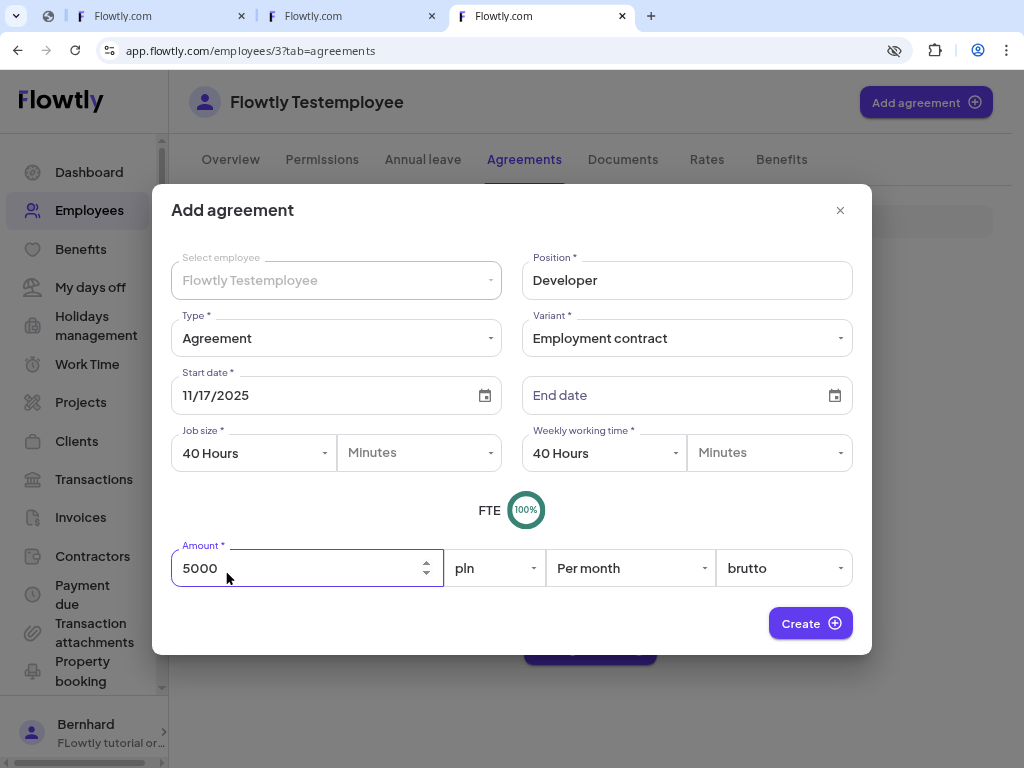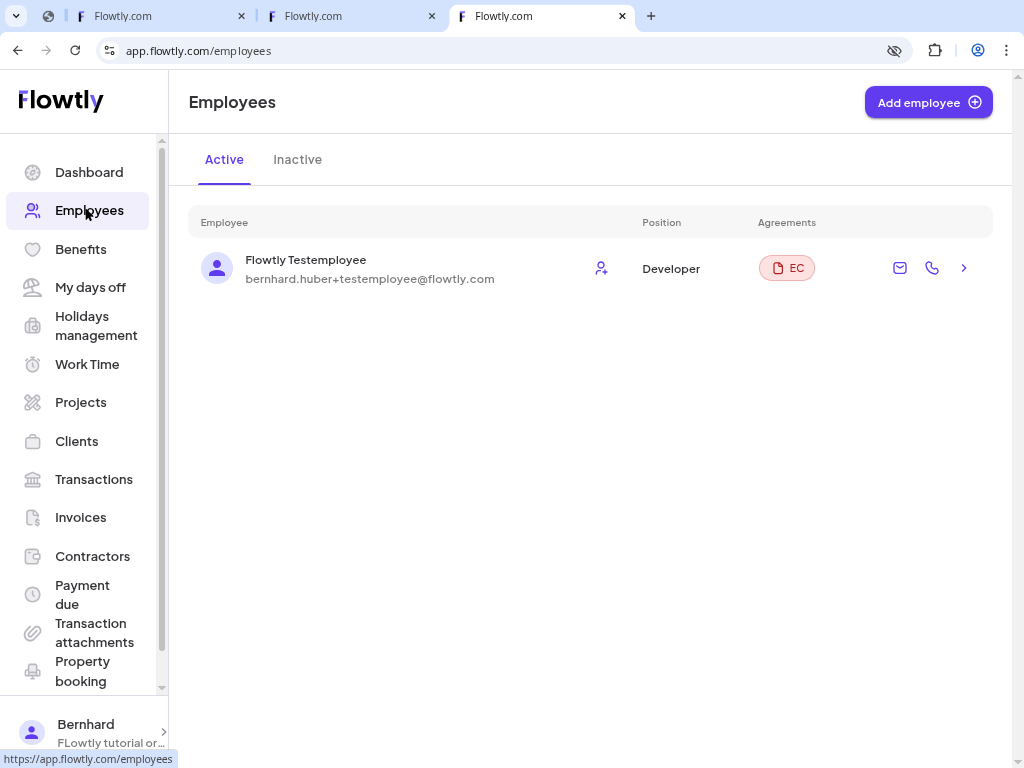Mitarbeiterdatensatz anlegen
Öffnen Sie Employees, klicken Sie auf „Add employee“ und tragen Sie Vorname, Nachname, Flowtly-E-Mail sowie optional Kontaktmail und Telefon ein. Speichern Sie, sobald der Button aktiv ist.
- Nutzen Sie die Firmenadresse für den Login und die Kontaktmail für persönliche Kommunikation.